Brush Photoshop
Kefe - logo - vízjel.
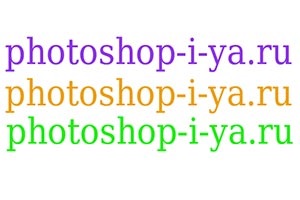
Sam vízjel én már mentett egy külön fájlba. Annak érdekében, hogy azt a képet, én meg kell tenniük:
- megnyit egy Photoshopban és szerkeszteni;
-, hogy megtalálja a kívánt fájlt a mappában egy vízjelet, és nyissa meg a Photoshop;
- másolja OT (vízjel), és tegyük bele a fénykép;
- elhelyezzük a kívánt helyen, és állítsa be a megjelenése (opacitás) és méretét.
Összesen négy alapvető lépésből áll. Ezek nem bonyolult, de ha van 8-10 fotók, minden egyes alkalommal, amikor nem akar prodelyvat. Banális lustaság.
Hogyan készítsünk egy vízjelet, akkor még több részlet a cikkben.
Az ötlet, hogy az OT-egy kefe, én születtem körülbelül egy hónappal ezelőtt, miután elolvasta néhány cikket a bloggerek. Őszintén szólva én nem is emlékszem már ki. De nézd meg, és észre, hogy túl elfoglalt. És most úgy döntöttem, hogy ez szükséges ahhoz, hogy ez az egész az eszembe.
Jelentése ötletemet egyszerűen felháborító. Tedd OT mint ecsettel. Akkor lesz lehetséges, hogy gyorsan nyitott, pofon egy kép (persze egy külön réteg), majd csak megváltoztatni a homály és (vagy) színű.
Megmutatom, hogyan kell ezt csinálni gyorsan és egyszerűen. Különösen azért, mert hogyan lehet, és tartsa a kefe Mondtam az utóbbi időben.
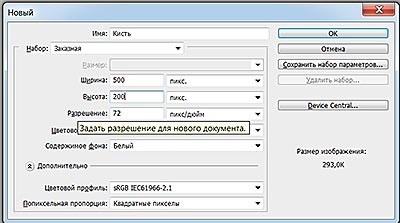
1. Hozzon létre egy új dokumentumot a Photoshop egyes paraméterek, mint az alábbi képen. Ha szüksége van egy nagyobb ecsettel is, hogy a dokumentum tovább. De mint általában, szükségünk van egy kis OT. Hadd emlékeztessem önöket, hogy annak érdekében, hogy hozzon létre egy új dokumentumot, akkor használja a „gyorsbillentyűk” CTRL + N.
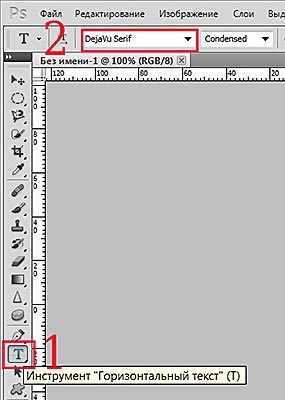
2. Az eszköz aktiválása "szöveg" (1), válassza ki a kívánt betűtípust (2). Ha a vízjel angol, akkor válassza ki a nagy számú betűtípusok, mint az orosz.
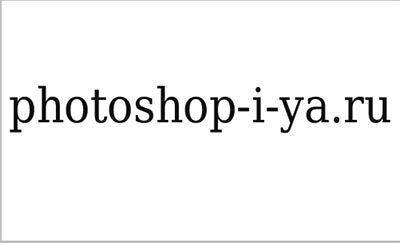
3. Válassza mindig fekete színű. Brush vehet színben kezdve fehér és fekete. Sőt, mint egy világosabb árnyalatú, az ecset átláthatóbb lesz. Például, sötétszürke szín világosabb (átlátszatlan), mint világosszürke. Ha úgy dönt, egy színt, mint a sárga, akkor gyakorlatilag láthatatlan, és a kék jobban néznek ki, fényes. Ez abból adódik, hogy amikor létrehoz egy kefe, a színtelítettség teljesen eltávolítjuk, és kiderül egy szürke árnyalatú. Fehér nem lesz látható, mivel Brush lesz teljesen átlátszó.
4. írása vízjel.
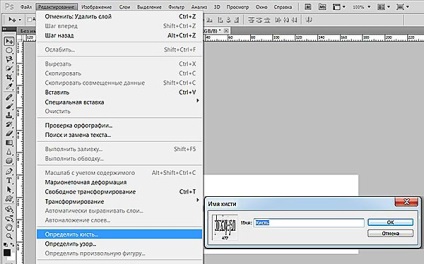
5. Most meg kell fenntartani naschu rekordot egy kefe:
- menjen EDIT - meghatározzák az ecset - a csepp-box, hogy a neve az ecset, és kattintson az OK gombra.
6. A kefe van tárolva.
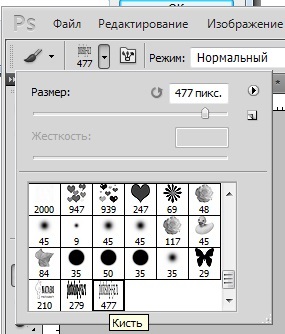
7. Ellenőrizze a kefe munka:
- Az eszköz aktiválása „ecsetet”
- A felső panel nyitott ablakon kefékkel és keres a megőrzése. Általános szabály, hogy lemegy a listában.
- választani őt kliknum LMB (bal egérgombbal)

8. újra létrehozni egy új réteget bármilyen méretű, és akkor már választani és fényképét.
- Az Eszközök „ecsetet” már most is aktív;
- válasszon egy színt a nyomtatási vízjel (1), ellenőrizze a helyzet a színes marker (2) hogy ott áll;
- hozzon létre egy új réteget;
- zárójelben testre kefe méret (nem számít, ha majd akarja változtatni a mérete és elhelyezkedése OT tudja végezni ugyanazt a műveletet, mint a hagyományos ágyba átalakulás.);
- VZ tegye a kívánt helyre.
Ha a nyomat túl világos, akkor csökkenti a fedettség a réteg. Ha nagyon halvány, akkor sem változik a színe az ecset, vagy alkalmazza szín rétegen keresztül funkciót.
Hasonlóképpen, tudjuk folytatni, ha OT nem csak szöveget, de a szöveg a kép: a dokumentumban, ahol megírta a szöveget, és végezze a kép-logo, előre színeket adhat meg. Pozíció minden rossz, és mentse az ecset.
Így ma már megtanulták, hogy gyorsan és egyszerűen kist- vízjelet photoshop. Most telepítse a OT, hogy a fényképek és képek lesz gyors és egyszerű.
Ez minden. Viszlát az új osztályban.
Ha azt szeretnénk, hogy megtanulják a híroldal az első, hogy iratkozzon fel webhelyfrissítések az alábbi űrlapot ezt a cikket.